U kunt verschillende dingen doen om de batterij te sparen wanneer deze bijna leeg is. U kunt de helderheid van het scherm verlagen en de batterijbesparingsfunctie van uw Android gebruiken om uw batterij iets langer mee te laten gaan. Maar wanneer u de batterijbesparing gebruikt, zijn er meer services beperkt waardoor de batterij langer meegaat. De functie kan op elk moment worden gebruikt om de levensduur van de batterij te verlengen en niet alleen wanneer u op 30% zit. Blijf lezen om te zien wat batterijbesparing is op Android en hoe u het kunt gebruiken, of u nu een Samsung-telefoon gebruikt of niet.
Wat is Battery Saver op Android en hoe het te gebruiken
Batterij bespaarder (wat op andere Androids iets soortgelijks zou kunnen worden genoemd) is een functie die is ontworpen om u te helpen zoveel mogelijk batterijvermogen te besparen, zodat de batterij zo lang mogelijk meegaat. U zult merken dat uw apparaat niet zoals gewoonlijk presteert en alleen nieuwe informatie van apps krijgt als u ze opent. Dus als u een belangrijke e-mail verwacht, moet u de app regelmatig openen.
De GPS- en locatieservices van uw apparaat werken niet en uw apparaat luistert niet naar de OK Google-opdracht. Uw back-ups naar services zoals Google Drive, Dropbox, enz. worden in de wacht gezet. U kunt ook veranderingen opmerken, zoals een lagere schermhelderheid dan normaal. De vernieuwingsfrequentie is niet op de totale capaciteit. Als u uw telefoon een tijdje niet kunt opladen, kunt u de batterijbesparingsmodus gebruiken, zelfs als uw batterij niet bijna leeg is. Deze functie kan handig zijn als u gaat wandelen en wilt dat uw batterij zo lang mogelijk meegaat. Nu u weet hoe uw Android-apparaat wordt beïnvloed, kunt u de functie inschakelen.
Hoe de batterijbesparingsmodus op Samsung-telefoons in te schakelen
Voor Samsung-telefoons wordt de functie genoemd Batterij bespaarder, en de stappen om het in te schakelen zijn snel en eenvoudig. De stappen om bepaalde functies in te schakelen kunnen variëren afhankelijk van de fabrikant van je telefoon, maar als je een Samsung-telefoon hebt, ga je naar:
- Instellingen
- Accu
- Batterijbesparing
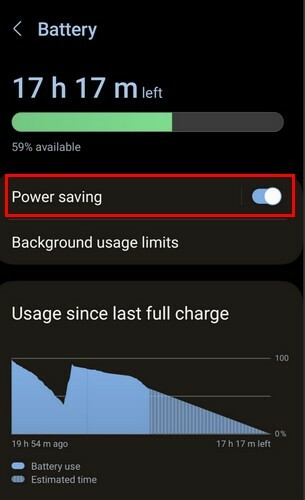
Schakel de optie in om de functie te gaan gebruiken en de batterij te sparen. Zolang je daar bent, zie je ook een optie genaamd Limieten voor achtergrondgebruik. Als je op deze optie tikt, kun je kiezen welke apps je in Deep Sleep, Sleep en Never Sleeping plaatst. Tik op een optie en voeg de apps toe die u aan die categorie kunt toevoegen door rechtsboven op het pluspictogram te tikken.
De batterijbesparingsmodus inschakelen op niet-Samsung-telefoons
Aangezien niet iedereen een Samsung-telefoon heeft, volgen hier de stappen om de batterijbesparende functie voor niet-Samsung-telefoons in te schakelen. Open de Instellingen app, gevolgd door Accu. Voordat u op de optie Batterij tikt, laat uw Android zien hoe lang uw batterij meegaat. Dit is handig omdat je weet of je genoeg tijd hebt voordat de batterij helemaal leeg is.
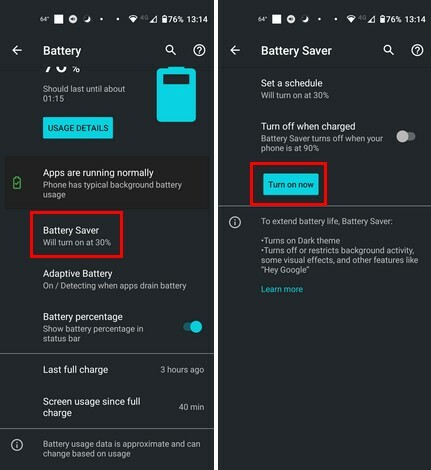
Tik op Batterij bespaarderen je ziet verschillende opties. U kunt het inschakelen of plannen wanneer de functie wordt ingeschakeld. Naar maak een schema voor batterijbesparing, tik op Stel een schema in en gebruik de schuifregelaar om het percentage in te stellen. Wanneer uw Android-apparaat dat percentage bereikt, wordt Batterijbesparing ingeschakeld.
Wanneer u terugkeert naar Batterijbesparing, ziet u een andere optie genaamd Uitschakelen wanneer opgeladen. Met deze optie wordt de functie alleen uitgeschakeld wanneer uw telefoon voor 90% is opgeladen, zodat uw batterij zo lang mogelijk meegaat.
Verder lezen
Er zijn momenten dat de batterij bijna leeg is, en als dat het geval is op je Pixel-telefoon, kun je dit als volgt doen gebruik de extreme batterijmodus functie. Maar als u een Chromebook gebruikt, vraagt u zich misschien af of deze een Batterijbesparingsmodus; hier is wat leesmateriaal dat die vraag voor u zal beantwoorden. Batterijbesparing is erg handig om de batterij te sparen, maar er zijn andere tips die u kunt proberen om de batterij langer mee te laten gaan. Hier zijn de beste tips om de levensduur van de smartphonebatterij te verlengen.
Conclusie
De batterijbesparingsmodus zorgt ervoor dat uw batterij langer meegaat, maar u zult in ruil daarvoor een aantal services moeten opofferen. De helderheid van het scherm wordt gewijzigd en locatieservices worden beïnvloed. Je kunt ook geen OK, Google zeggen en informatie krijgen, maar je telefoon gaat in ieder geval wat langer mee. Gebruik je de batterijbesparingsmodus vaak? Deel uw mening in de opmerkingen hieronder en vergeet niet het artikel met anderen op sociale media te delen.